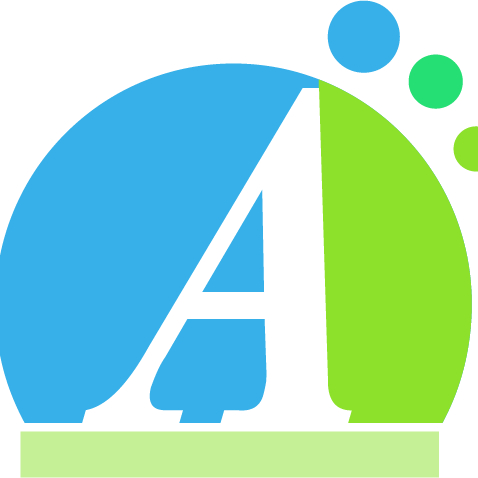思维导图怎么画?
第一步:学会画中心图
这个步骤,就是把“中心主题”框起来,用“圆的、方的、图像”都可以,题目要醒目。
第二步:学会分类分支
这个步骤,就是在“中心主题”周围分支,把准备展开的类别写到各大分支上,一级分支比较讲究,一般学会分类思想,常见分类方法:按时间、按空间、按因果、按过程、按性质等,用一级别的分支,应该尽量为用一个逻辑,如“春夏秋 早”,“早”就不是“春夏秋”的范畴;
第三步:学会逻辑扩充
这个步骤,是对“点、线”步骤的进一步展开,对第一级分支进行逐层的细化,通过细化的分支来阐述上一级分支主题,确保细化的内容与该主题都是相关的。同时要检查分支主题是否有遗漏、重复的现象。
第四步:学会配图添色
这个步骤,是对“点、线、面”步骤的内容的美化、优化,除了对上述内容进行确认外,对各分支内容、要点,给予:配图、配色、标注、加深、加粗等形式,让导图的层次感、结构感更加突出,方便自己或他人阅读,便于自己复习与记忆该图的内容要点。
扩展资料
思维导图应用
人类的活动可以围绕四个字展开——“想、说、写、做”,任何的工具都是对这4个字产生影响与作用,思维导图也是如此,这个工具,可以全方位的影响我们的“想、说、写、做”领域的更新活动。因此,你可以大胆用思维导图来“想”——方案、计划、大纲、战略、创意等;“想”是“说、写、做”的基础,“想”好了,才能“说、写、做”。
因此后面的“说、写、做”就是通过“想”,可以用导图,把“想”的内容 “说写做”演绎出来。这里可能有点复杂,就是你的“说写做”之前,可以用思维导图,把“说、写、做”的要点,用思维导图画出来,这样让你“说”的有条理、“写”的有方向、“做”的有秩序。
画思维导图通常有以下几个步骤:
- 确定主题:确定要创建思维导图的中心主题或问题,并将其写在一个中央位置。
- 添加分支:根据主题向外添加分支。每个分支应只包含一个主题或关键词,并且使用曲线连接。
- 细化分支:对于每个分支,可以添加子分支来更细化相应的主题和信息。
- 附加元素:在思维导图上添加颜色、图片、符号和其他图形元素等附加元素,以使其更具视觉吸引力。
- 整理布局:尽可能简洁明了并保持一致性,并考虑整体结构和布局。
此外,绘制思维导图,也可以一定程度上帮助到运营分析和思路梳理,大家还可以体验下简洁又实用的思维导图软件-MindNow。
『MindNow』是一款简单,快捷,易用的思维导图工具,支持在线画图,电脑端画图,和手机端小程序画图,十分方便。
在线端入口:MindNow思维导图
客户端入口:免费下载MindNow思维导图
1、简约易用,多端互通,小白一秒上手 简约的界面风格,非常适合新手小白使用,操作简单,具有在线版本与客户端,电脑不在身边的,还可以使用手机微信小程序版本,文件实时同步;
3、超丰富模板,一键套用 海量【知识模板库】,覆盖读书笔记、职场技能、考研考证等20+细分领域,满足企业及个人知识库的多方位需求。
4、云端存储,多格式导出,一键分享 支持云端实时存储,多端互通,一键分享,多格式导出,文件夹可加密,可设置偏好设置等,是更专业的思维导图软件!
那么,简单又漂亮的思维导图要怎么画呢?本文会结合MindManager这款无论是操作的友好度,还是功能的丰富度,都备受欢迎的一款思维导图软件,来给大家介绍思维导图的绘制技巧。
一、使用预设模板
首先,对于初学者来说,使用MindManager预设的各种美观的模板,就可以轻松获得漂亮的思维导图。
MindManager提供的模板既包括了空白的模板(需自行填充内容),也包含了现成的思维导图(已填充部分内容),使用起来简直太友好了。
比如,如图3所示的MindManager概念导图,通过多层有方向性的关系线条来展示主题间的复杂关系。其图形与线条的运用都显得很简洁,但简洁的同时又能充分地说明导图中的主题关系。
二、使用图片增强视觉性
思维导图中,如果仅包含图形与文字的话,可能会有点单调。在这种情况下,我们可以为导图添加一些图片,增强导图的视觉性。
MindManager提供了便捷的图片插入功能,我们可以自由地在导图编辑界面中插入图片、调整图片的位置。另外,在调整图片时,MindManager还会贴心地提供对齐辅助线,提高导图排版的美观性。
如图4所示,我们在“可口可乐发展历程”思维导图中添加了历史图片,给予观赏者更强的视觉感受。
三、使用预设设计
除了从内容排版这方面提高思维导图的美观度外,我们还可以使用MindManager提供的各种主题样式,让导图中的图形、线条、布局等与主题更贴近,从而提高思维导图的美观度。
比如,如图5所示,通过将主题样式调整为棕色样式,可与“可口可乐发展历程”这一主题更加贴近,同时也能与添加的图片保持色调一致。
2021-01-26